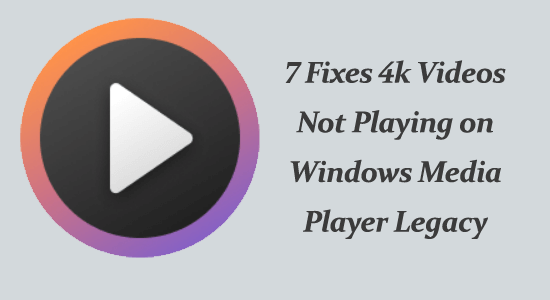Di fronte a video 4K non riprodotti su Windows Media player legacy improvvisamente mentre ti godi i tuoi video o film preferiti. Il problema si verifica spesso su PC e laptop Windows 10 o Windows 11.
Ciò si verifica a causa di vari motivi, ad esempio quando i lettori multimediali non supportano il formato MP4, il file MP4 è corrotto o danneggiato, driver obsoleti ecc.
Tuttavia, il problema non è molto difficile da risolvere. In questo post, abbiamo elencato le possibili soluzioni per la risoluzione dei problemi relativi all’impossibilità di riprodurre video 4K sul problema Legacy di Windows Media Player.
Per reparar arquivos de sistema corrompidos do Windows, Consigliamo Advanced System Repair:
Questo software e la tua soluzione completa per correggere gli errori di Windows, proteggerti dai malware, pulire i file spazzatura e ottimizzare il tuo PC per le massime prestazioni in 3 semplici passaggi:
- Scarica Advanaced System Repair valutato Eccellente su Trustpilot.
- Fai clic su Install & Scan Now per eseguire la scansione dei problemi che causano i problemi del PC.
- Quindi, fai clic su Click Here to Fix All Issues Now per riparare, pulire, proteggere e ottimizzare il tuo PC.
Come risolvere i video 4k che non vengono riprodotti su Windows Media Player Legacy?
Prima di provare a iniziare i passaggi per la risoluzione dei problemi, prova a riavviare il dispositivo dopo aver chiuso tutti i processi relativi a Windows Media Player. Se questo non ha aiutato, prova a seguire queste soluzioni.
Table of Contents
Soluzione 1: aggiorna i codec
L’aggiornamento dei codec su Windows Media Player consente all’applicazione di riprodurre e creare file multimediali codificati in formati moderni come il codec H.265/HEVC, necessario per i contenuti 4K.
Consente anche la compatibilità con lettori video di terze parti, per la riproduzione di contenuti video 4K, garantendo un’esperienza di riproduzione fluida.
Nota: alcuni lettori multimediali, come VLC Media Player, dispongono di codec integrati e possono aggiornarli automaticamente. Controlla le impostazioni o le preferenze del tuo lettore multimediale per vedere se offre un’opzione per aggiornare i codec.
- Avvia Windows Media Player sul tuo dispositivo e fai clic su Strumenti nella barra dei menu.
- Ora seleziona il menu Opzioni.. dall’elenco a discesa.
- Quindi, fai clic sull’opzione Una volta al giorno nel menu Verifica aggiornamenti.
- Fare clic su Applica e OK per salvare le modifiche. Ora, tutti i nuovi aggiornamenti verranno installati automaticamente.
Puoi anche scaricare e installare i codec richiesti visitando direttamente questo pacchetto di codec.
Soluzione 2: verificare la compatibilità hardware
Se il tuo computer non è abbastanza potente per riprodurre video 4K, di conseguenza dovrai affrontare problemi di prestazioni lente. Pertanto, controllando la compatibilità hardware del tuo PC prima di riprodurre video 4K su un lettore multimediale Windows, puoi evitare i problemi precedenti di Impossibile riprodurre video 4K su Windows Media Player e garantire un’esperienza di riproduzione senza interruzioni.
- Assicurati che il tuo PC disponga di un processore da 233 MHz, 64 megabyte (MB) di RAM, almeno 100 MB di spazio libero su disco rigido e una connessione di rete attiva con 28,8 kilobit al secondo (Kbps). Se questi requisiti richiesti non sono soddisfatti, prendere in considerazione l’aggiornamento del sistema.
- Per riprodurre video 4K, controlla e rimuovi tutti i file non necessari sul tuo PC per assicurarti spazio RAM libero.
Soluzione 3: aggiorna i driver grafici
L’aggiornamento della scheda grafica include spesso ottimizzazioni per la riproduzione video e offre una migliore compatibilità con i codec e i formati video più recenti utilizzati nei video 4K.
I driver aggiornati possono decodificare e rendere efficacemente contenuti ad alta risoluzione, offrendo un’esperienza di riproduzione più fluida senza l’impossibilità di riprodurre video 4K su un problema di Windows Media Player Legacy.
- Vai al menu di ricerca e digita Gestione dispositivi. Quindi, fai clic su Apri per avviarlo.
- Quindi, fai doppio clic sui driver, controlla se i driver sul tuo PC necessitano di aggiornamenti e prendine nota.
- Quindi, vai al sito Web del produttore e scarica il driver adatto alle specifiche del tuo computer.
I file .exe verranno scaricati sul tuo PC. Eseguire i file facendo doppio clic su di essi per installare i driver
Inoltre, puoi anche aggiornare il driver utilizzando lo strumento Driver Updater. Questo software può aggiornare automaticamente i driver obsoleti e risolvere facilmente altri problemi relativi ai driver.
Ottieni Driver Updater per aggiornare automaticamente i driver
Soluzione 4: abilitare la decodifica dell’accelerazione hardware
Quando la decodifica dell’accelerazione hardware è abilitata, la GPU può gestire il processo di decodifica in modo più efficiente, garantendo una riproduzione fluida dei video 4K. Senza l’accelerazione hardware, la sola CPU (unità di elaborazione centrale) potrebbe faticare a decodificare i dati video complessi, causando balbuzie, ritardi o persino l’impossibilità di riprodurre il video.
Segui queste istruzioni per abilitare questa impostazione sulla tua app.
- Apri Windows Media Player.
- Fare clic sul menu Organizza e selezionare Opzioni.
- Nella finestra Opzioni, vai alla scheda Prestazioni.
- In Riproduzione video, seleziona la casella accanto a Usa smussatura video.
- Fare clic su Applica e quindi su OK per salvare le modifiche.
Soluzione 5: controlla l’integrità del file video 4k
Verificando l’integrità del file video 4K, puoi identificare e correggere gli errori di impossibilità di riprodurre video 4K scaricati da YouTube o incoerenze nella struttura del file o nei dati.
Questo ripara il file video e lo rende riproducibile in Windows Media Player. Assicura che tutti i componenti necessari del file video siano intatti e nel formato corretto, consentendo al lettore multimediale di decodificare e riprodurre correttamente il video.
Esistono molti strumenti online disponibili su Internet per eseguire questa attività.
Leggi anche: 4 Comuni VLC Media Giocatore Problemi e Completare correzioni
Soluzione 6: qualità video inferiore
I video 4K sono video di alta qualità con una risoluzione di 3840 × 2160 pixel e richiedono una quantità significativa di potenza di elaborazione e risorse per essere riprodotti senza problemi.
L’eredità di Windows Media Player potrebbe avere difficoltà a gestire le elevate esigenze dei video 4K, con conseguenti problemi di riproduzione come la balbuzie o il blocco. Prova a utilizzare questi strumenti per ridurre la qualità del video.
- Strumenti di compressione video online: diversi siti Web come Clideo, FreeConvert e Kapwing offrono strumenti online gratuiti per caricare e comprimere i file video.
- Editor video: software di editing video come Adobe Premiere Pro, Final Cut Pro e iMovie ti consentono di comprimere i tuoi file video.
- Software di conversione video: anche i software di conversione video come Handbrake e Freemake Video Converter possono comprimere i video MP4.
Soluzione 7: utilizzare un lettore multimediale diverso
Molti altri lettori multimediali come VLC, PotPlayer, DivX Player e Kodi supportano facilmente video 4K insieme a molte altre funzionalità aggiuntive e opzioni di personalizzazione.
Il motivo principale per cui Windows Media Player non è in grado di riprodurre video 4K è dovuto al suo limitato supporto di codec. Questi lettori multimediali sono dotati di una gamma più ampia di codec rispetto a Windows Media Player, il che si traduce in una riproduzione migliore e più fluida dei video 4K.
Soluzione consigliata: correggi l’errore di Windows e migliora le prestazioni del PC
Se stai cercando una soluzione one-stop per correggere errori di Windows e problemi di prestazioni, allora devi provare il PC Riparazione Attrezzo.
Questo è uno strumento di riparazione avanzato sviluppato da professionisti per gestire vari errori e problemi del PC Windows. Ecco alcuni dei problemi che puoi risolvere facilmente con l’aiuto di questo strumento: errori di gioco, errori di registro, errori BSOD, errori dell’applicazione, errori DLL.
Insieme a questi, può anche riparare i file di sistema di Windows danneggiati, proteggere il sistema da virus/minacce informatiche e migliorare le prestazioni del PC risolvendo i problemi relativi alle prestazioni.
Ottieni lo PC Riparazione Attrezzo per correggere gli errori del PC e migliorare le prestazioni
Parole finali
Se hai avuto problemi con i video 4K che non venivano riprodotti su Windows Media Player legacy, questo articolo ti avrebbe aiutato a risolverlo in modo permanente.
In questo blog ho provato le soluzioni semplici che hanno funzionato per molti utenti di PC e si stima che una di esse ti aiuti sicuramente.
Se hai domande relative a questo problema, non esitare a contattarci sulla nostra pagina Facebook.
Buona fortuna…!
Hardeep has always been a Windows lover ever since she got her hands on her first Windows XP PC. She has always been enthusiastic about technological stuff, especially Artificial Intelligence (AI) computing. Before joining PC Error Fix, she worked as a freelancer and worked on numerous technical projects.